PlayStation ist eine der bekanntesten Spieleplattformen für alle Gamer und Enthusiasten da draußen. Sie alle sind fasziniert von den aufregenden Funktionen und den Videospielen der neuen Generation. Sie erweitern die PlayStation-Konsole ständig um neue Ergänzungen und Funktionen. Aber die Nutzer haben oft Probleme, sich darauf einzustellen und die Dienste mit ihrer ganzen Effizienz zu nutzen. In diesem Artikel erfährst du, wie du dich von deinem PlayStation-Konto abmeldest. Lies den Artikel bis zum Ende, um mehr darüber zu erfahren, wie du eine PS4 deaktivierst, die du nicht hast, und wie du dich von allen Geräten auf PlayStation abmelden kannst.
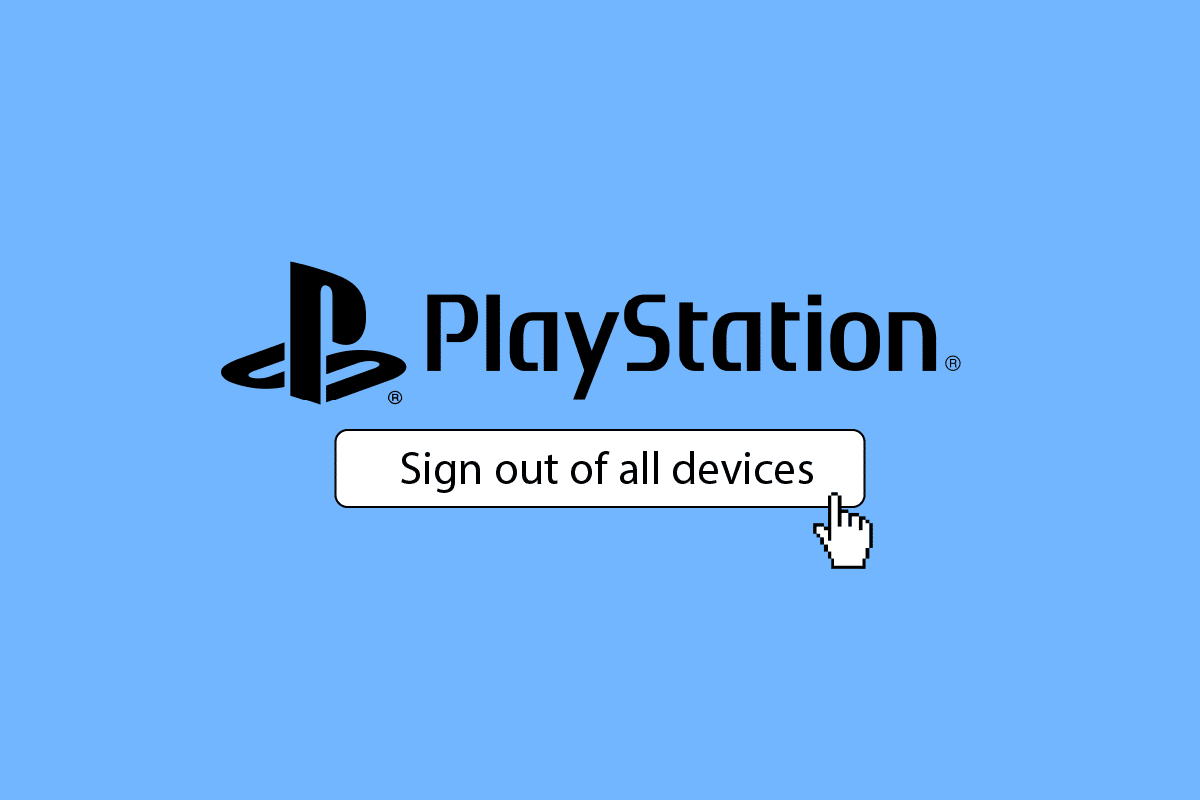
Inhaltsverzeichnis
So melden Sie sich von allen Geräten auf PlayStation ab
Sie können sich von allen Geräten auf PlayStation abmelden, indem Sie sich bei Ihrem PSn-Konto auf der Sony Entertainment Network-Website anmelden. Lesen Sie weiter, um die Schritte zu finden, die dasselbe im Detail erklären, mit nützlichen Illustrationen zum besseren Verständnis.
Werden Sie durch das Ändern Ihres PSN-Passworts abgemeldet?
Ja, wenn Sie Ihr PSN-Passwort ändern, werden Sie und alle Konsolen, bei denen Sie angemeldet sind, abgemeldet. Sie müssen die neuen Passwörter auf allen Geräten erneut eingeben. Andere Benutzer des Kontos können weiterhin auf Ihr PS Plus zugreifen, selbst wenn Sie das Passwort ändern.
Können Sie sehen, wer sich bei Ihrem PlayStation-Konto angemeldet hat?
Ja, Sie können sehen, wer sich bei Ihrem PlayStation-Konto angemeldet hat. Sie können die Liste aller Konsolen, die auf Ihr Konto zugreifen, im Abschnitt Geräteverwaltung sehen.
Wie melden Sie sich von Ihrem PlayStation-Konto ab?
1. Wählen Sie im Hauptmenü Ihrer PS4 Einstellungen.

2. Wählen Sie dann die Option Kontoverwaltung.
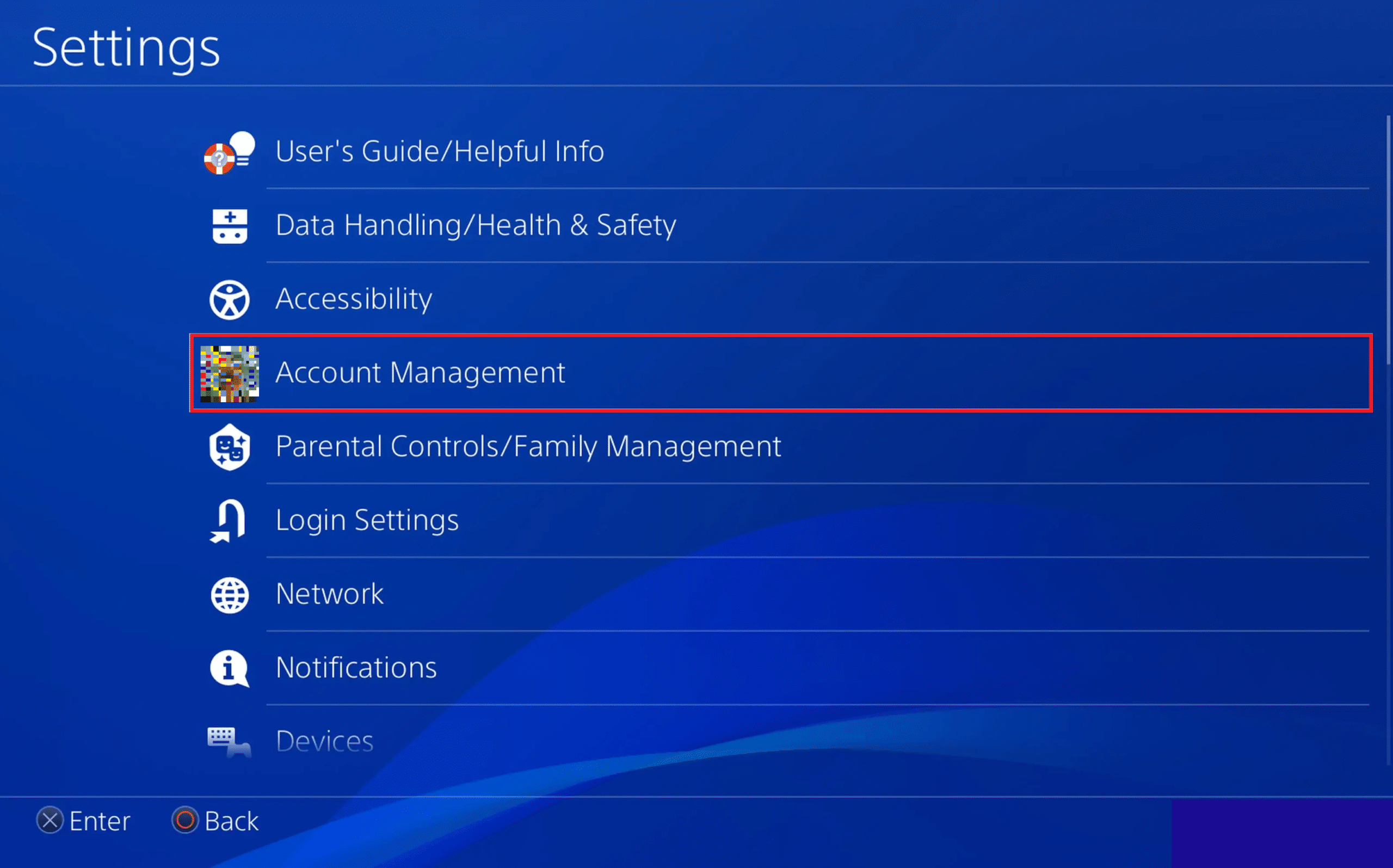
3. Wählen Sie Abmelden.
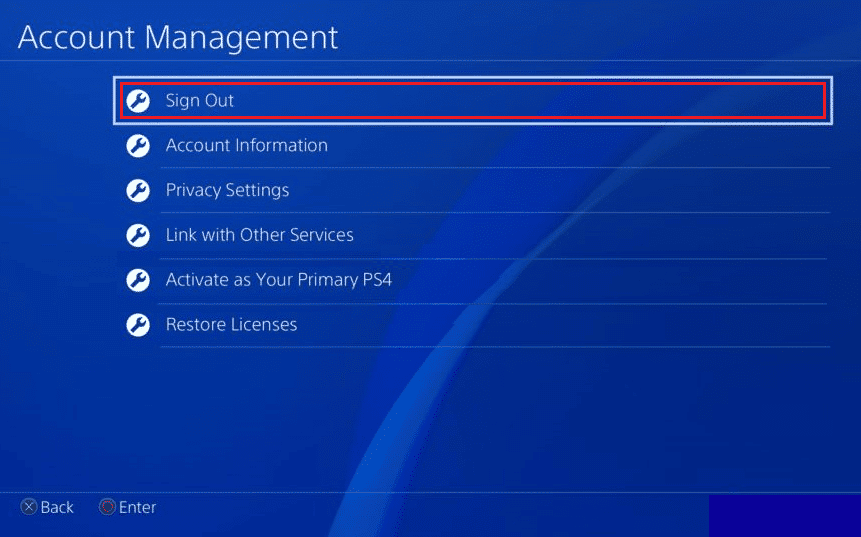
Wie entfernst du dein Konto von der PS4 einer anderen Person?
Um zu erfahren, wie Sie Ihr Konto von der PS4 einer anderen Person entfernen können, folgen Sie unserer ausführlichen Anleitung zum Entfernen meines PSN-Kontos von einer anderen PS4. Sie erhalten alle damit verbundenen Fragen mit detaillierten Schritten gelöst.
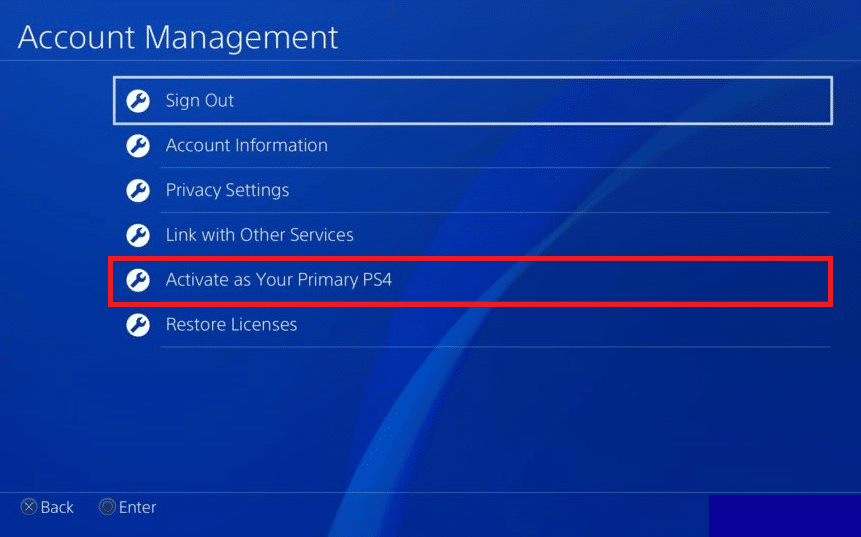
Lies diesen Artikel weiter, um zu erfahren, wie du dich von allen Geräten auf PlayStation abmeldest.
Wie trennen Sie Ihr PSN-Konto von anderen Geräten?
Im Folgenden finden Sie die Schritte zum Trennen Ihres PSN-Kontos von anderen Geräten:
Hinweis: Diese Methode entfernt alle vorhandenen Daten über den Benutzer von Ihrer PS4.
1. Öffne das Einstellungsmenü auf deiner PS4.
2. Wählen Sie Anmeldeeinstellungen aus der Liste aus.
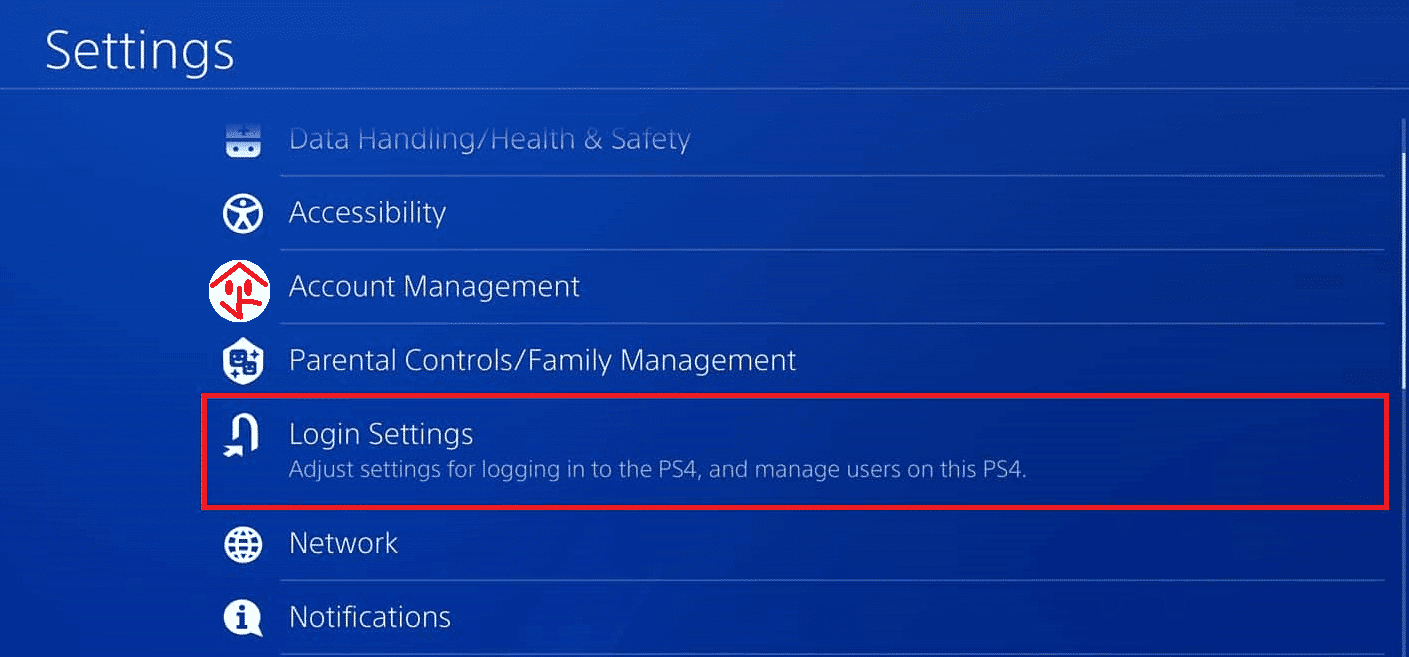
3. Wählen Sie Benutzerverwaltung.
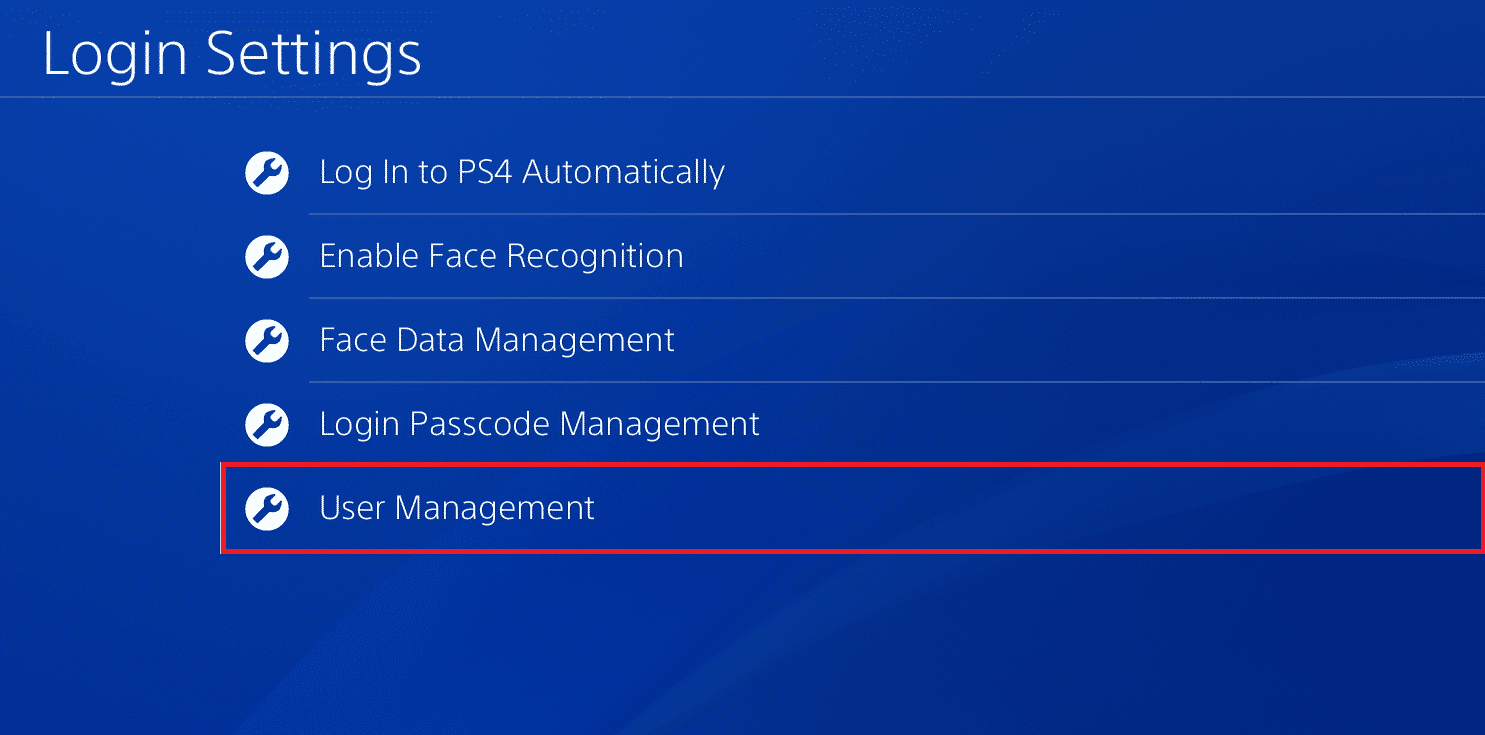
4. Eine Liste der angemeldeten Konten wird angezeigt. Wählen Sie den gewünschten Benutzer aus, den Sie löschen möchten.
5. Wählen Sie Benutzer löschen, um den Zugriff auf das Benutzerkonto zu entfernen.
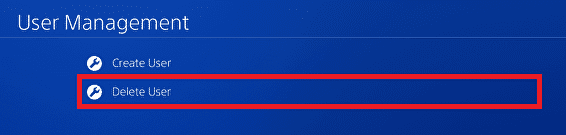
6. Wählen Sie abschließend Löschen, um dieses Benutzerkonto von diesem PS4-Gerät zu entfernen.

Wie melde ich mich von allen Geräten auf der Playstation ab?
Sie können sich mit Hilfe der folgenden Schritte von allen Geräten abmelden:
1. Gehen Sie zu Sony Entertainment Network-Website.
2. Melden Sie sich mit Ihren PSN-Kontodaten an.
3. Klicken Sie im linken Bereich unter Konto auf die Option Sicherheit, wie unten gezeigt.
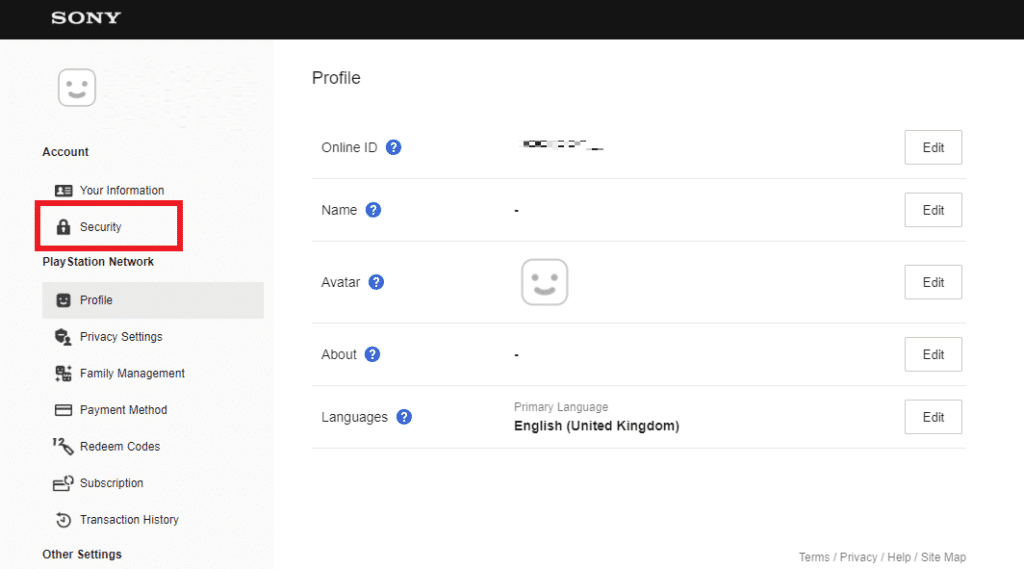
4. Klicken Sie auf die markierte Option Auf allen Geräten abmelden.
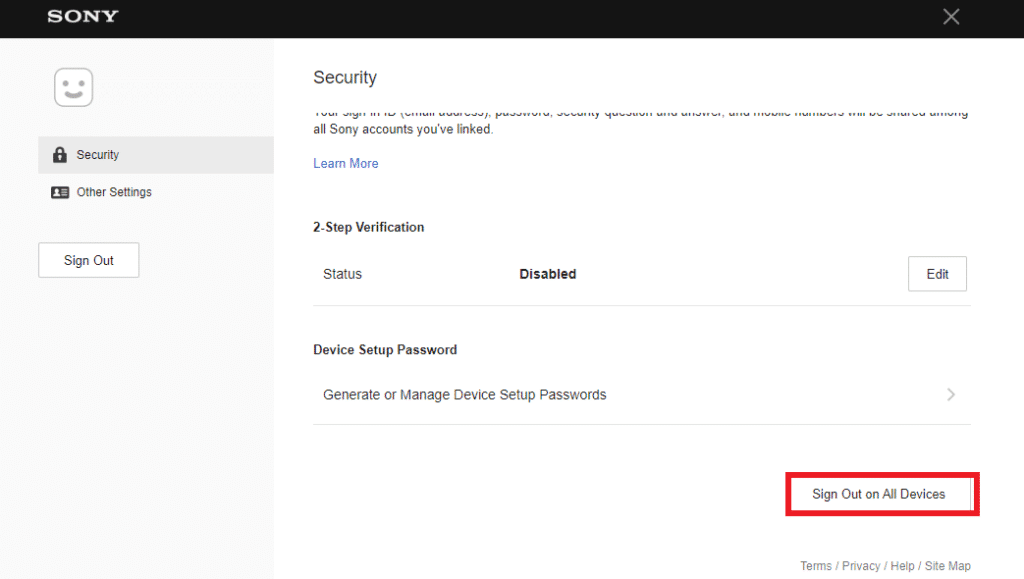
5. Klicken Sie abschließend im Popup zur Bestätigung auf OK.
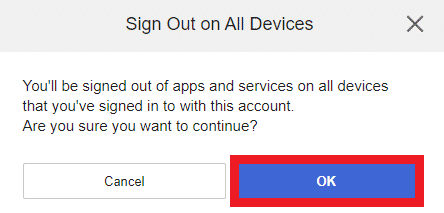
Was passiert, wenn Sie alle Geräte auf PS4 deaktivieren?
Wenn Sie alle Geräte auf PS4 deaktivieren, kann keines der Geräte zum Spielen Ihrer PS4-Spiele verwendet werden. Dies wird verwendet, um alle unbekannten Benutzer vom Spielen auf Ihrer Kontokonsole zu trennen.
Wie deaktiviert man eine PS4, die man nicht hat?
Wenn Sie zufällig keinen Zugriff auf Ihre PlayStation haben und Ihre primäre PS4-Konsole deaktivieren möchten, können Sie dies tun, indem Sie sich bei Ihrem PlayStation-Konto anmelden. Sehen wir uns die detaillierten Schritte zum Abmelden von allen Geräten auf PlayStation an, auf die Sie keinen Zugriff haben:
1. Öffnen Sie die PlayStation-Konto- und Sicherheitsseite in Ihrem Desktop-Browser und klicken Sie auf Anmelden.
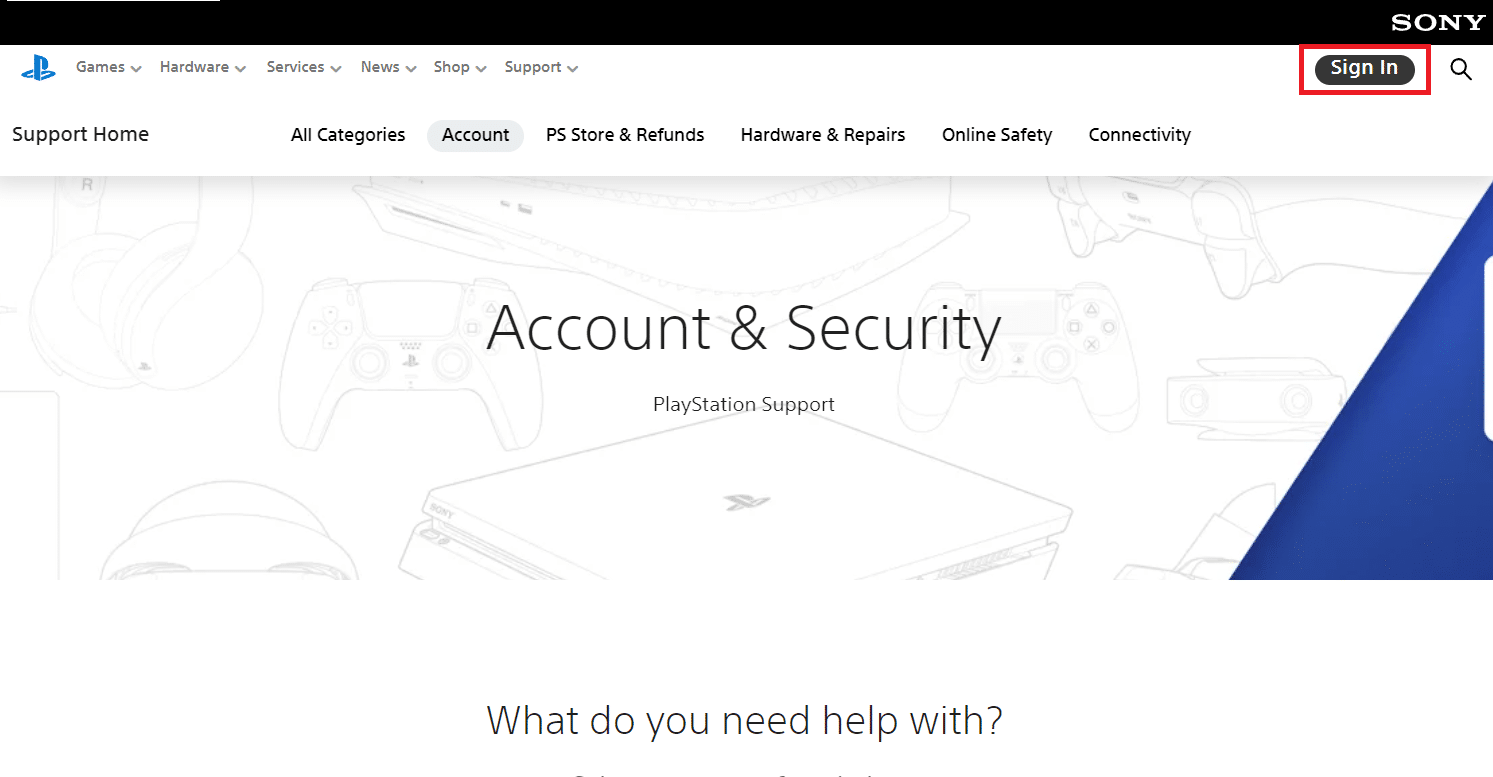
2. Melden Sie sich mit Ihrer Anmelde-ID (E-Mail-Adresse) und Ihrem Passwort an.
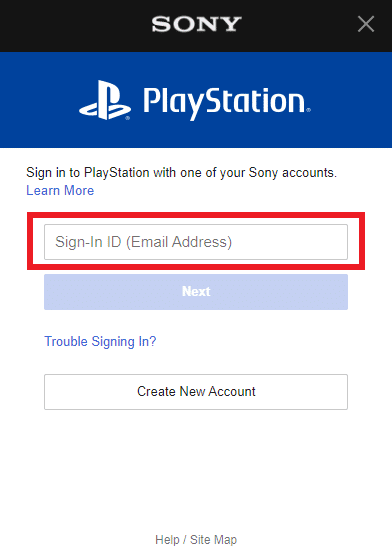
3. Klicken Sie wie gezeigt auf das Profilsymbol > Kontoeinstellungen.
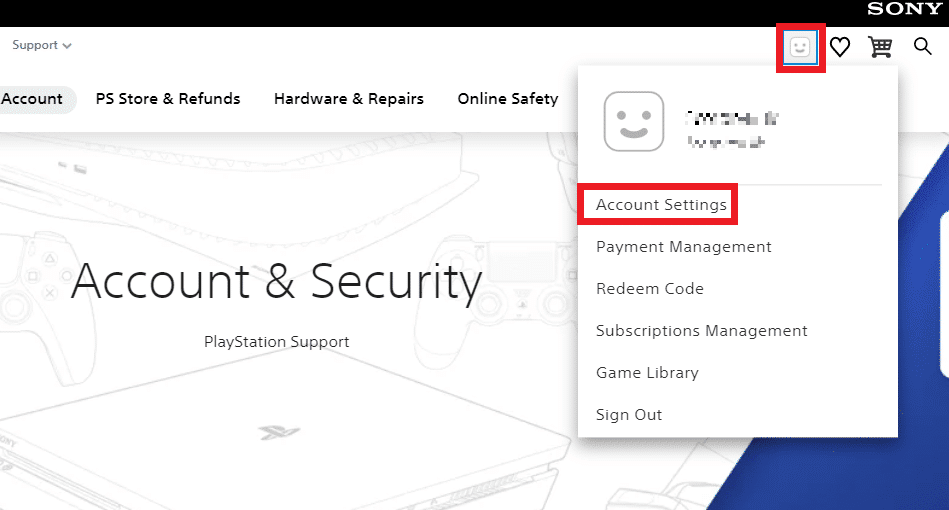
4. Klicken Sie im linken Bereich unter Andere Einstellungen auf Geräteverwaltung.
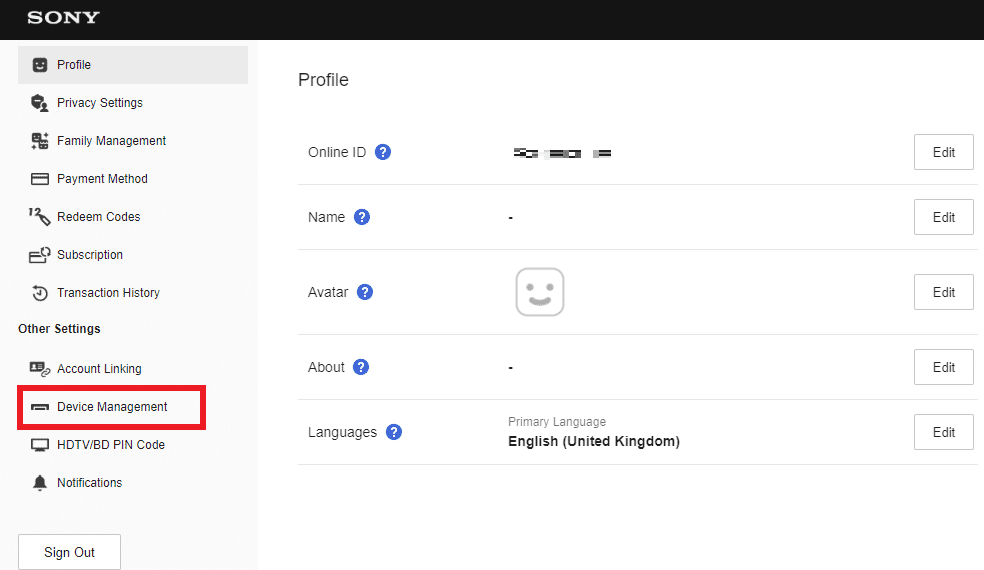
5. Klicken Sie nun wie gezeigt auf die Option Alle Geräte deaktivieren unter Aktivieren oder Deaktivieren.
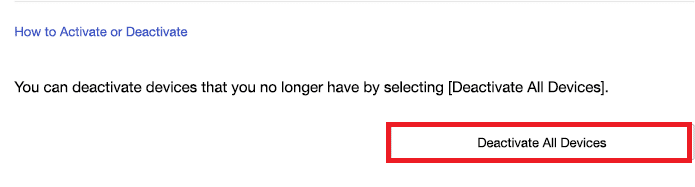
Wie heben Sie die Verknüpfung einer PS-App mit der Konsole auf?
Obwohl die PS-App eine gut entwickelte und nützliche Plattform ist, fehlen ihr einige grundlegende Funktionen. Eine davon ist die Option zum Aufheben der Verknüpfung. Um eine PS-App von der Konsole zu trennen, haben Sie keine spezielle Option. Alles, was Sie tun können, ist, die Konten von Ihrem PSN-Konto zu deaktivieren oder zu entfernen. Sie können die oben genannten Schritte lesen und befolgen, um dies zu tun. Lies diesen Artikel von Anfang an, um zu erfahren, wie du dich von allen Geräten auf PlayStation abmeldest.
Wie können Sie Ihr PSN ohne E-Mail zurücksetzen?
Falls Sie Ihre E-Mail-Adresse oder Ihr Passwort verloren haben und keinen Zugriff auf die Informationen erhalten, müssen Sie sich an uns wenden PlayStation-Unterstützung für Hilfe.
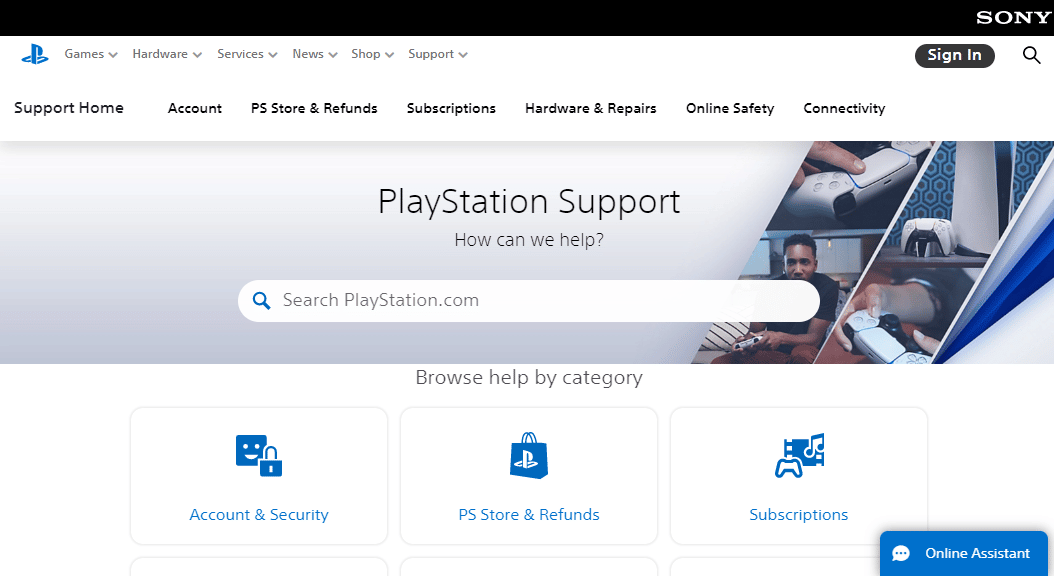
Wie setzen Sie Ihre PS4 ohne Passwort zurück?
Um Ihre PS4 ohne Passwort zurückzusetzen, gehen Sie folgendermaßen vor:
1. Wählen Sie die Option Einstellungen auf Ihrer PS4.
2. Rufen Sie die Kontoverwaltung auf.
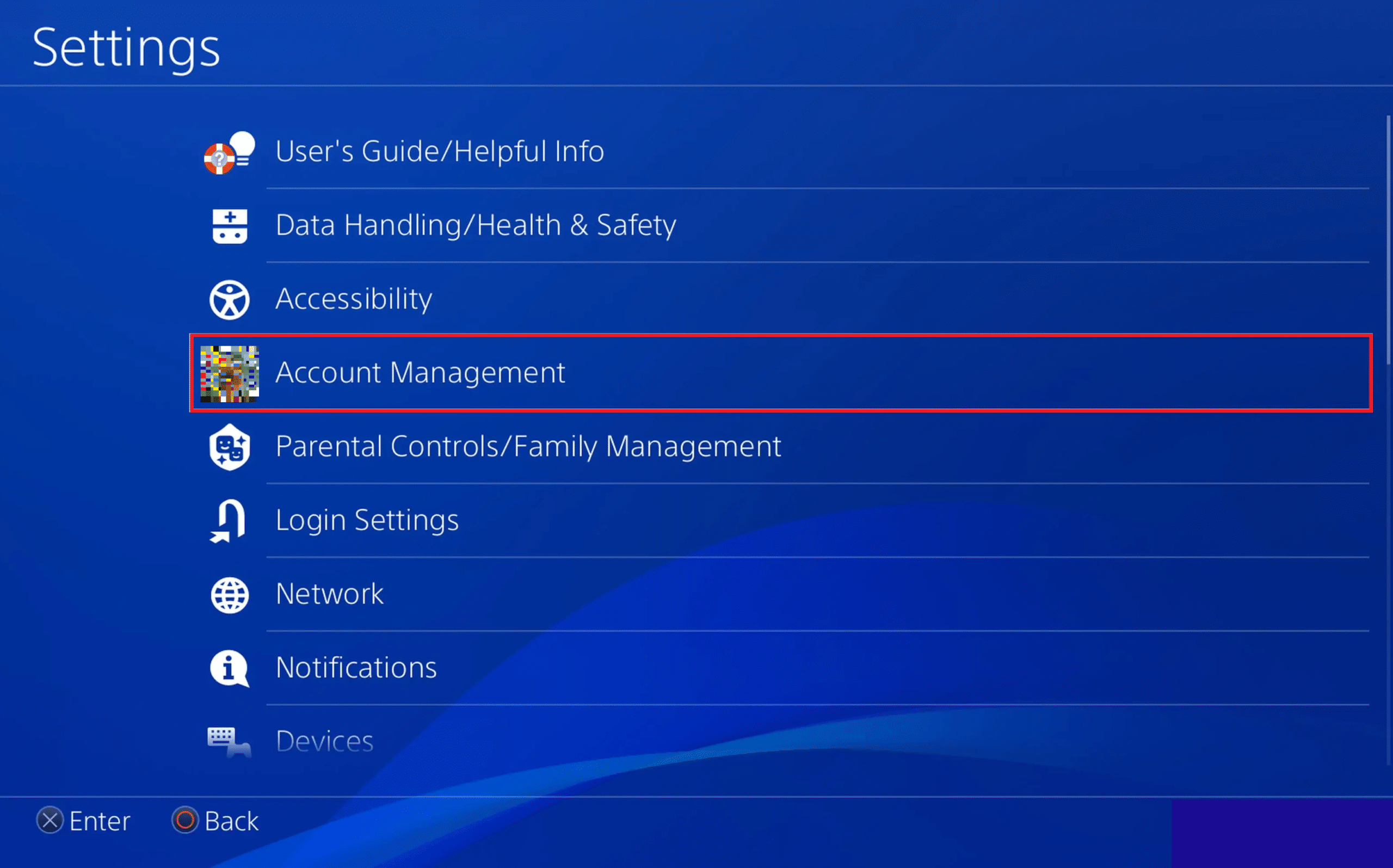
3. Wählen Sie dann die Option Anmelden.
4. Wählen Sie dann das Passwort vergessen? Option von unten, indem Sie die dreieckige Taste auf Ihrem PS4-Controller drücken.
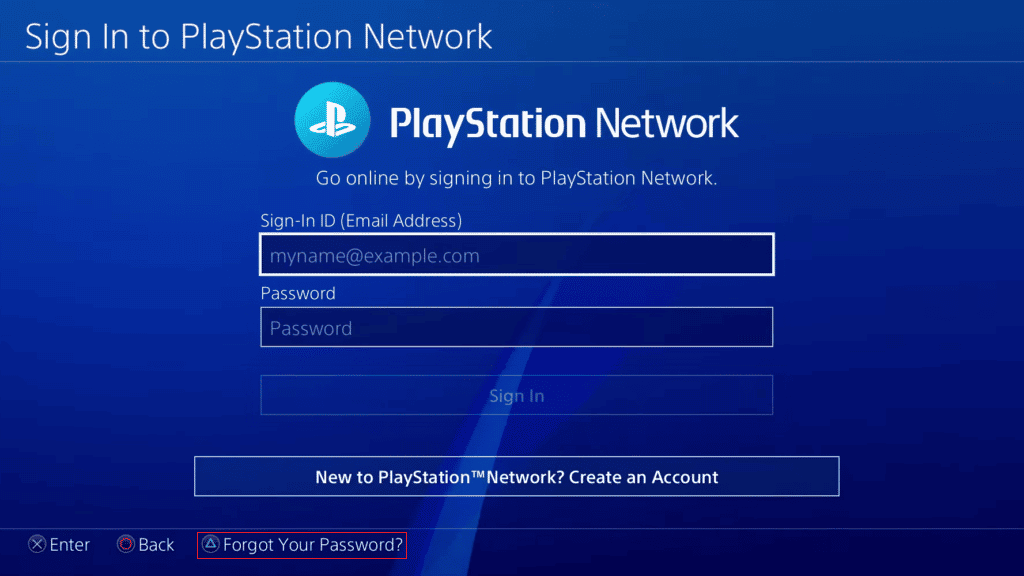
5. Geben Sie Ihre Anmelde-ID (E-Mail-Adresse) ein und wählen Sie Weiter.
6. Suchen und öffnen Sie dann in Ihrem E-Mail-Posteingang die von PlayStation erhaltene E-Mail.
7. Klicken Sie in der E-Mail auf den Link Passwort ändern.
8. Geben Sie nun Ihr neues Passwort ein, bestätigen Sie es und klicken Sie auf OK. Ihr Passwort wird zurückgesetzt.
9. Melden Sie sich schließlich mit dem neuen Passwort bei Ihrem PSN-Konto auf Ihrer PS4 an.
***
Wir hoffen, dass Sie mit den detaillierten Schritten zu Ihrer Hilfe verstanden haben, wie Sie sich von allen Geräten auf PlayStation abmelden können. Sie können uns Fragen oder Vorschläge zu anderen Themen mitteilen, zu denen wir einen Artikel veröffentlichen sollen. Schreiben Sie sie in den Kommentarbereich unten, damit wir es wissen.
